WPS文档快速对齐目录页码的方法
2023-08-03 10:01:06作者:极光下载站
我们常常会通过wps办公软件进行文字文档的编辑和修改,如果你编辑的文字篇数比较多,就会进行目录页的设置,有些时候我们的目录的页码没有对齐,如果你目录中需要对齐的页码的数量比较多,那么我们该如何快速且批量的将这些目录页码进行对齐操作呢,其实我们可以通过设置制表符功能将我们的页码进行对齐设置,我们可以在制表符的窗口中设置前导符以及页码显示的一个位置大小,之后我们按下tab键即可进行对齐操作,下方是关于如何使用WPS word文档批量对齐目录页码的具体操作方法,如果你需要的情况下可以看看方法教程,希望对大家有所帮助。
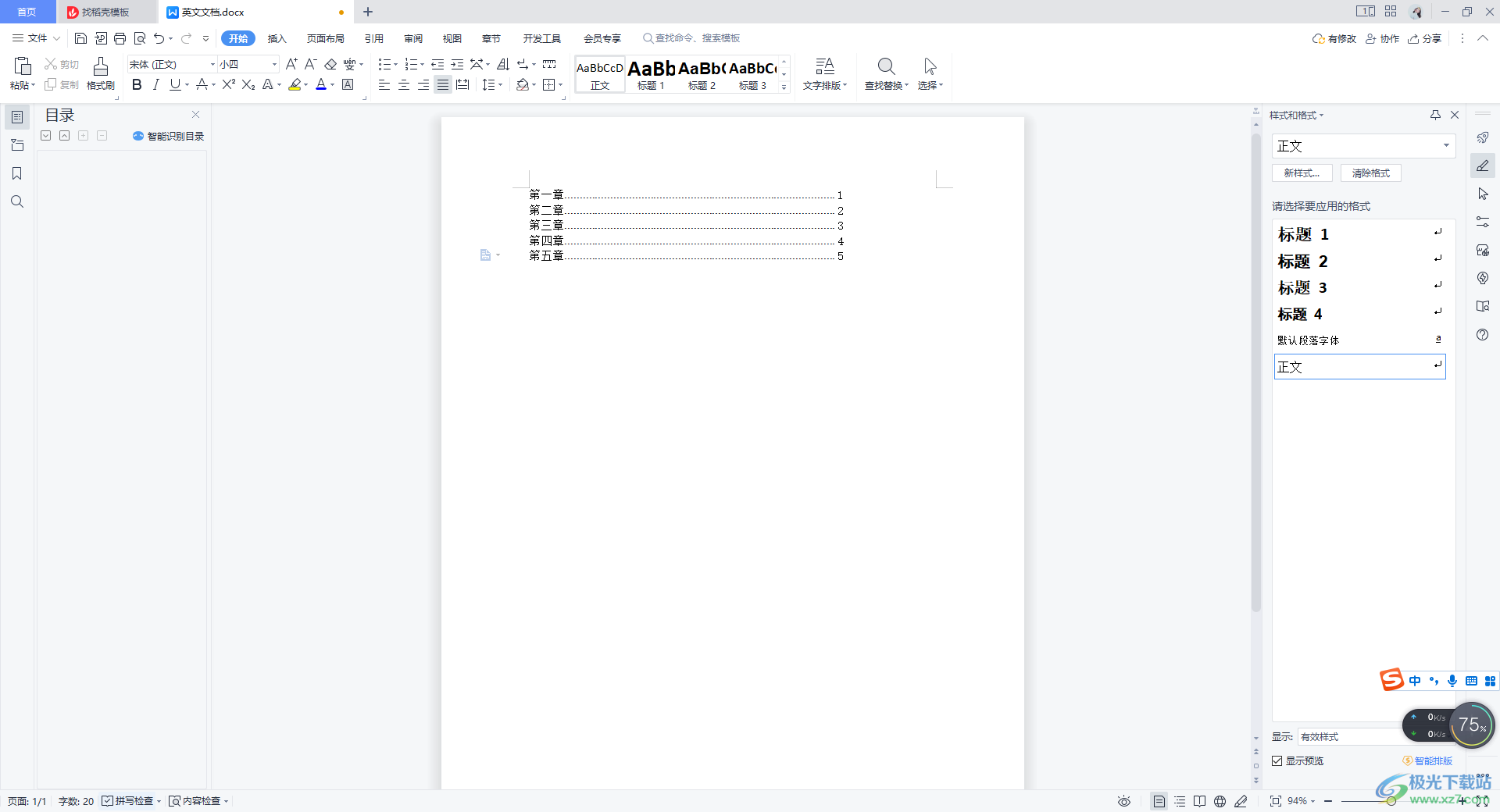
方法步骤
1.首先我们将已经编辑好的目录文档点击打开,将需要进行对齐的目录选中,然后点击页面开始菜单栏下段落部分的扩展图标按钮。
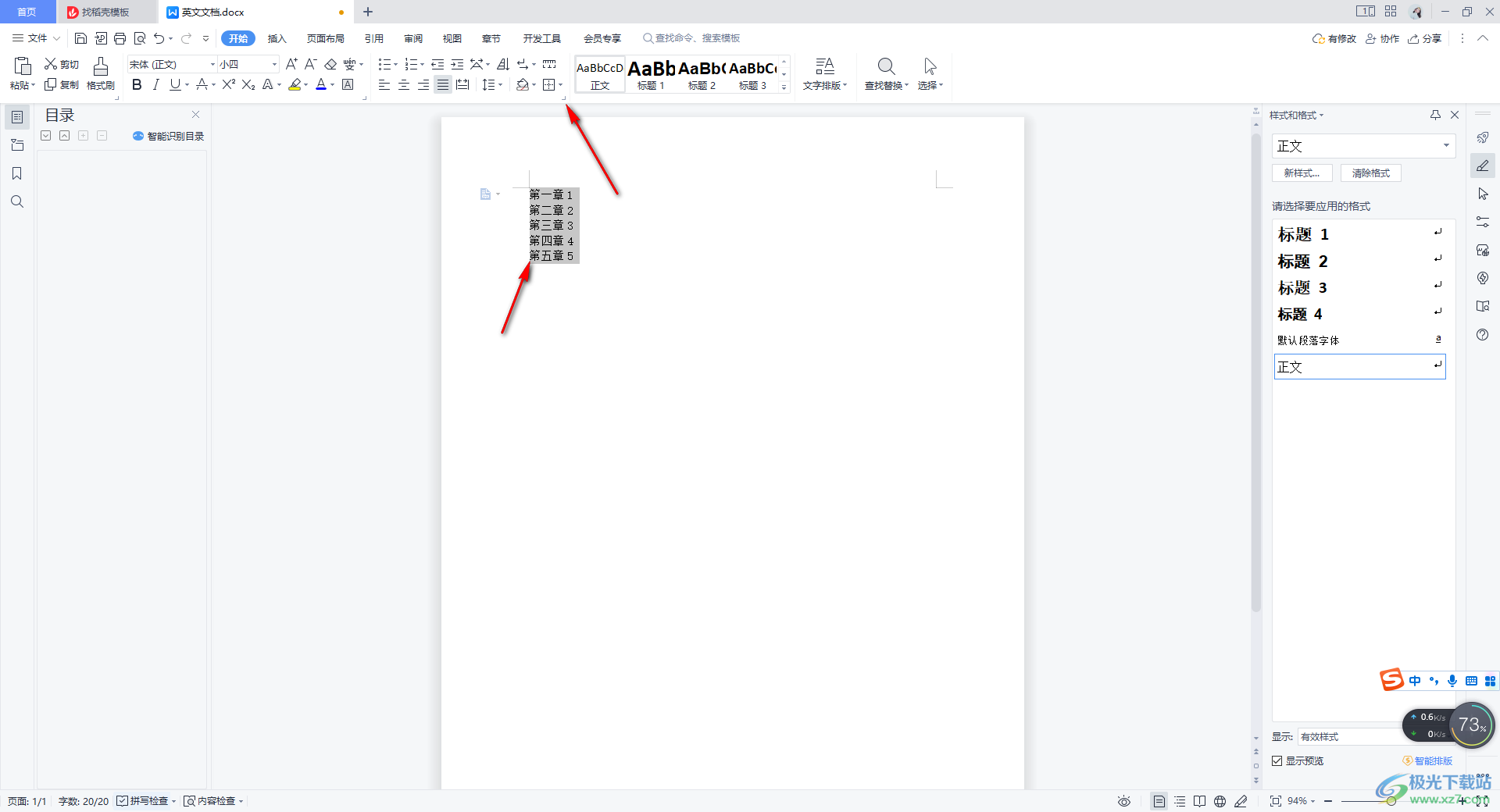
2.随后就会进入到段落的设置窗口中,将该窗口左下角的【制表符】按钮进行点击一下。
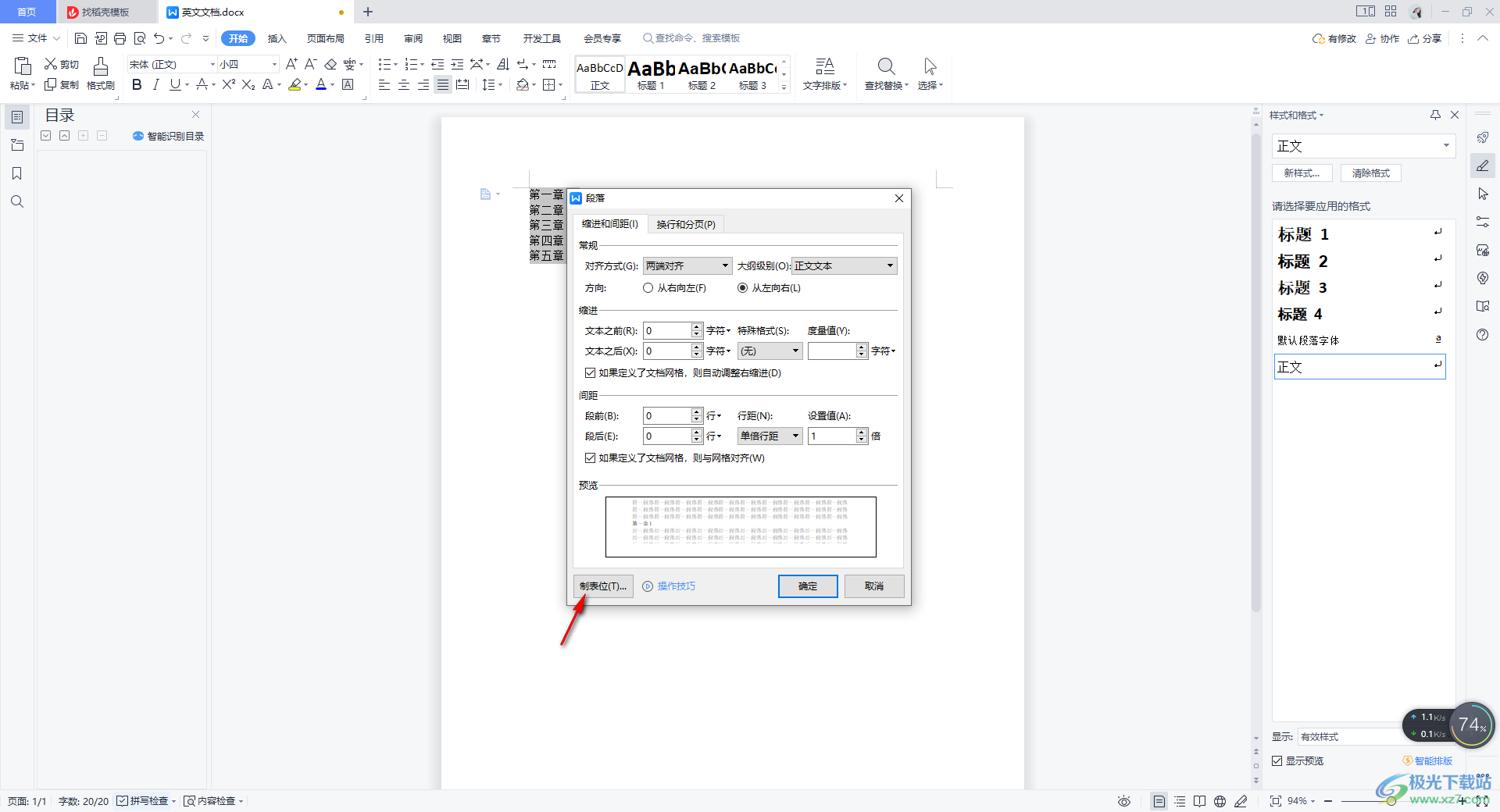
3.接着就会打开制表符窗口,我们在【制表符位置】框中输入【30】,之后点击【设置】按钮,那么我们的制表符位置参数就会自动的填入到空白的框中。
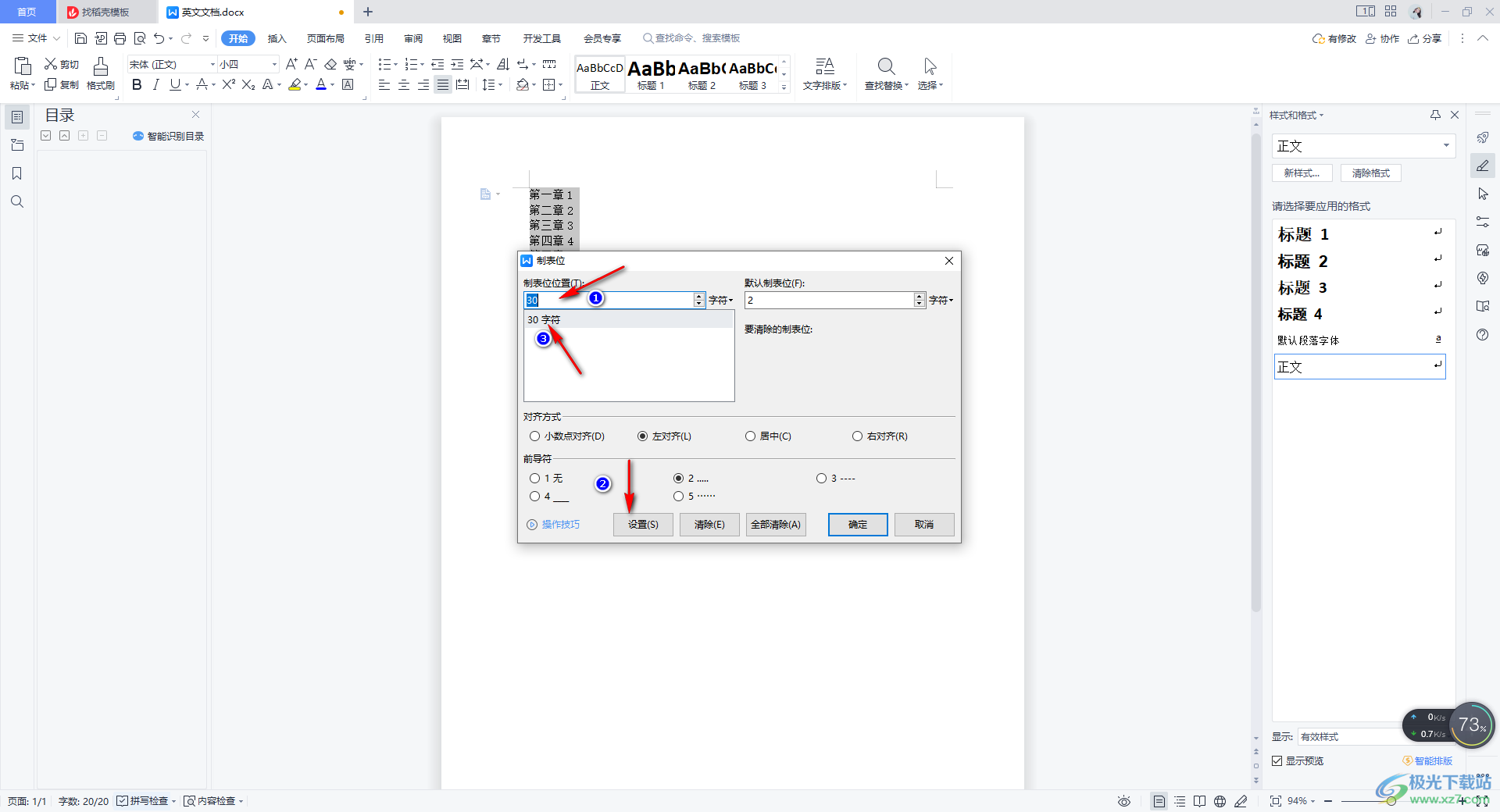
4.之后我们将【前导符】下的【2】选中,然后点击确定按钮。
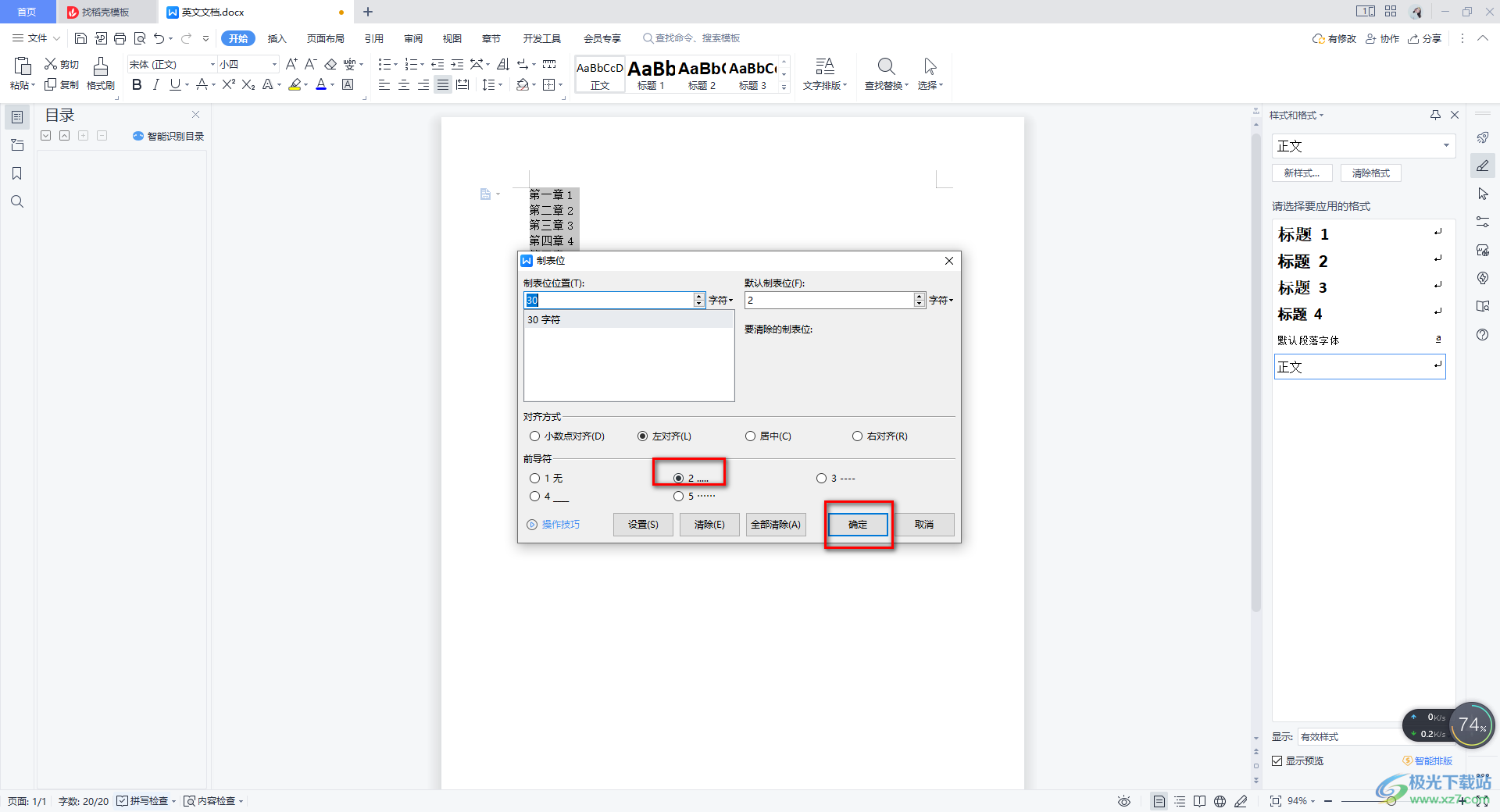
5.这时我们返回到文档编辑页面中,将鼠标定位到页码的前面,然后按下键盘上的tab键,那么我们的页码就会移动到右侧。
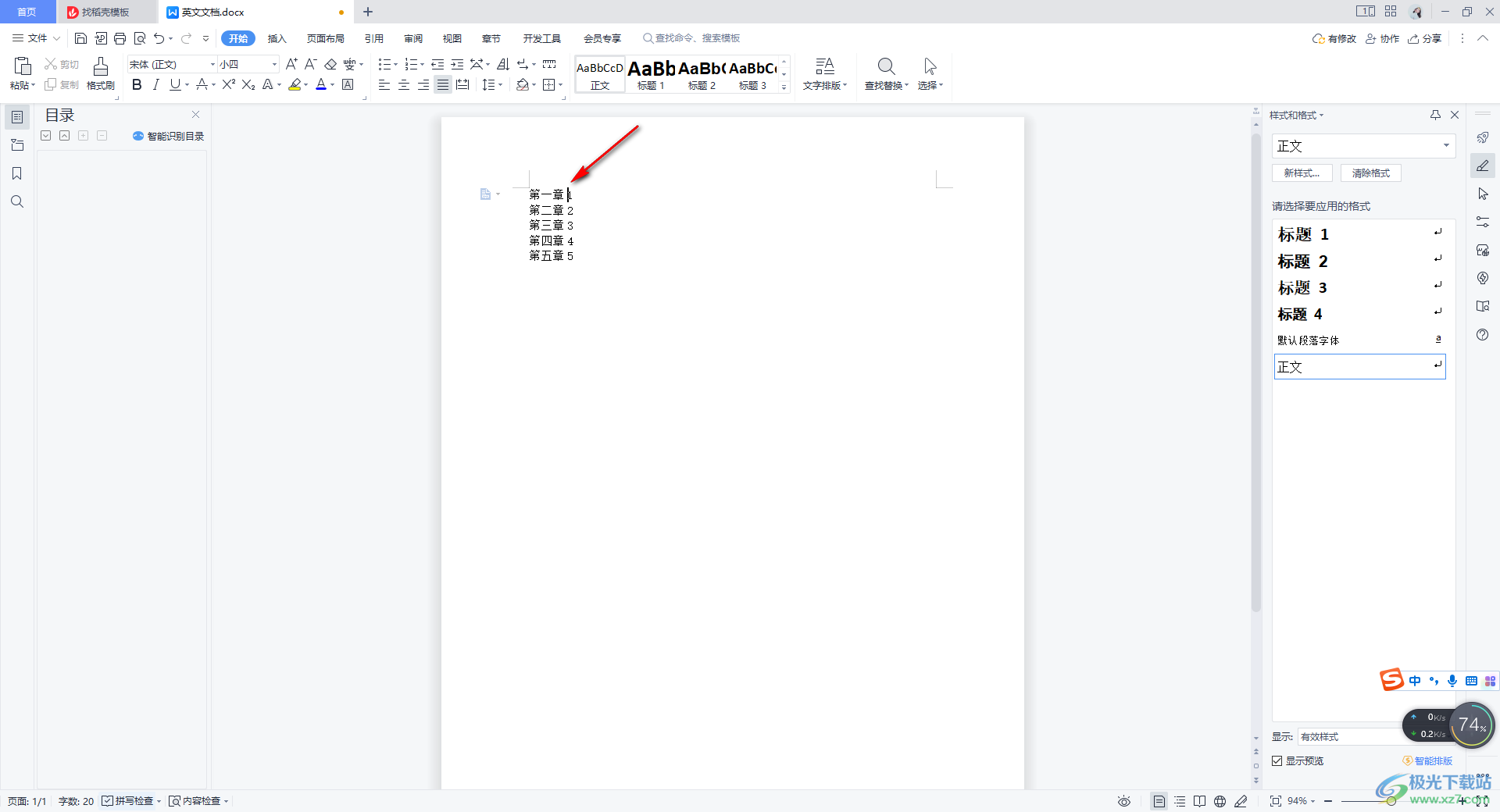
6.根据这样的操作方法,就可以将下方的几个页码快速的移动到右侧进行对齐操作了,如图所示。
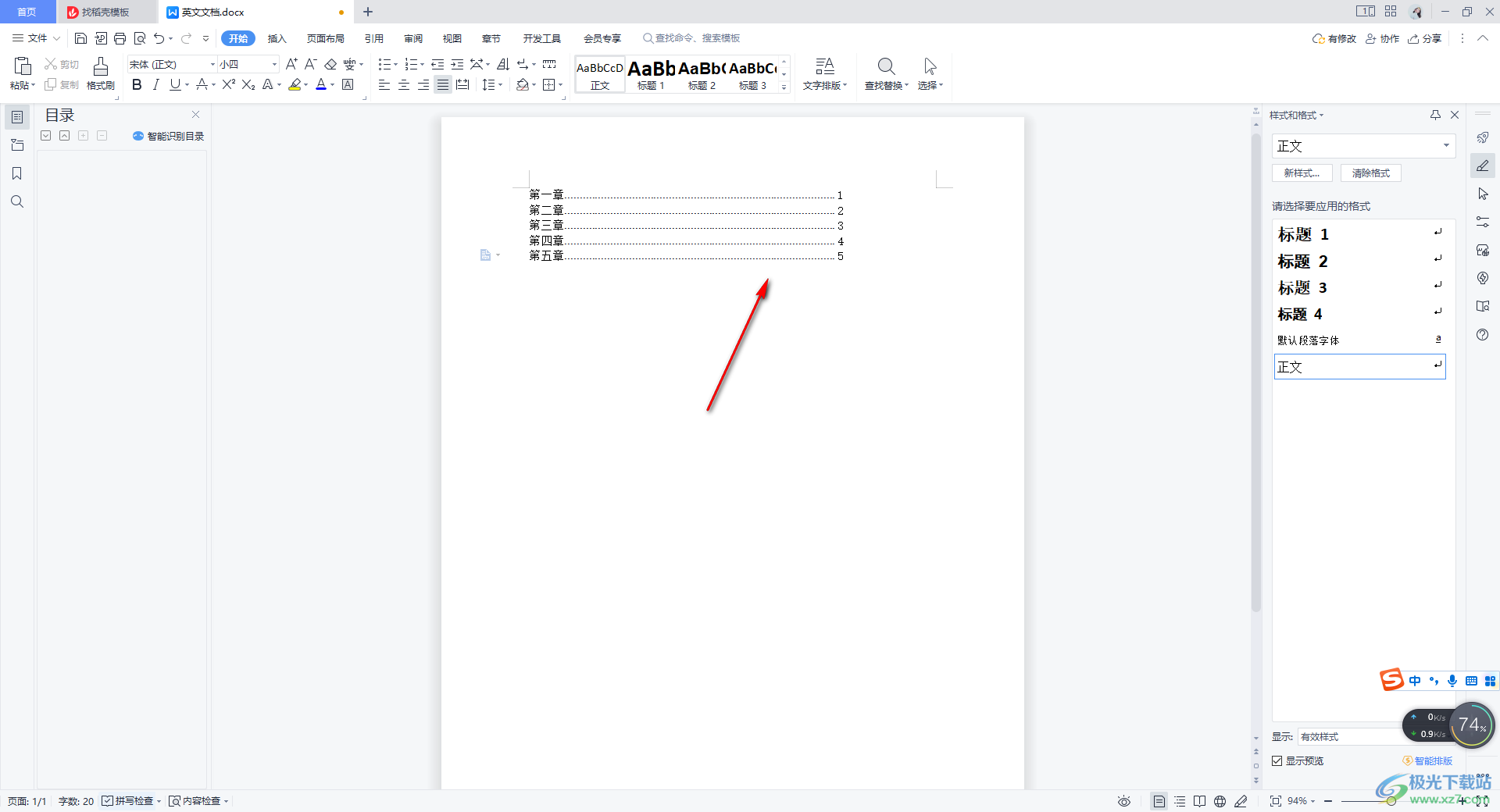
以上就是关于如何使用WPS Word文档设置快速对齐目录页码的具体操作方法,在Word文档中进行目录页码的设置的过程中,你可以通过设置制表符功能将我们目录页码进行快速的对齐操作,且操作起来十分的快速的和简单,感兴趣的话可以自己试试。
